ほとんどの人はデフォルトの削除機能を使用しますファイルを削除します。 Shift + Deleteホットキーを使用して、ハードディスクとごみ箱の両方からファイルを削除するものもあります。多くのユーザーは、ハードディスクから削除されたファイルは、以前にそのような回復ソフトウェア(FileUndelete、Recuva、およびDiskDigger)を検討したため、回復できることを知っています。
また、データを回復不能にするような方法でディスクからデータを消去するツールもあります。RightDeleteはその一例です。
消しゴム ただし、できる唯一の完全なツールですファイルを完全に削除し、回復不能にします。なぜ完了するのですか?コンテキストメニューオプションとは別に、データの削除をスケジュールし、プロセスを監視し、さまざまな状況に応じて役立つ便利な設定にアクセスするための完全なユーザーインターフェイスを提供するためです。私がそれを完全と呼ぶのが好きなもう一つの重要な理由は、データを削除するための14の異なる方法の可用性です。

消しゴムでファイルを完全に削除するには、ファイル/フォルダーを右クリックし、[消しゴム]オプションを選択します。ここで、データを今すぐ消去するか、再起動するかを選択できます。 Eraserがファイルの削除を開始すると、通知ウィンドウとアニメーション化されたシステムトレイアイコンによってすぐに通知されます。
システムトレイアイコンをダブルクリックすると、いつでもタスクをキャンセルしたり、ログを表示したりできるEraserのメインインターフェイスを参照してください。定義されたデータを含む手動タスクを作成し、指定した時間に実行するように選択することもできます。
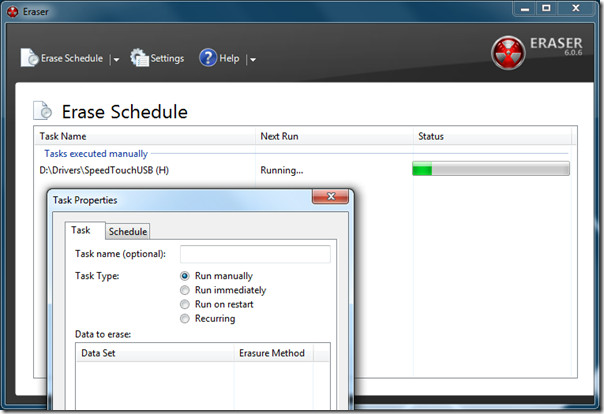
セクターを上書きするので注意してください何度も何度もジャンクデータが保存されているハードディスクの場合、Eraserでファイルを完全に削除するプロセスには時間がかかります。システムおよびファイルとフォルダーの数に応じて、高速または低速になる場合があります。
設定を押すと、消去を選択できますここから設定。デフォルトでは、Gutmann(35パス)消去メソッドを使用しますが、14の指定されたメソッドのいずれかに変更できます。ロックされたファイル/フォルダーを強制的に消去することを選択し、消去したファイルを他のファイルに置き換えることもできます。
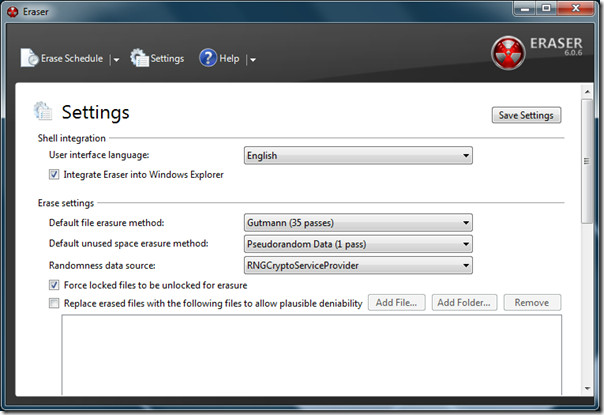
消去設定の下にありますスケジューラの設定。スケジュール通りに消しゴムを実行する人に役立ちます。また、特定のプラグインを有効/無効にするオプションがあります。全体として、それが回復されることを心配することなく永久にあなたの機密データを削除することは、1つの完全なユーティリティです。システムのパフォーマンスが低下することはなく(ファイルの削除中を除く)、シームレスに動作します。
消しゴムをダウンロード
Windows XP、Windows Vista、およびWindows 7で動作します。













コメント